PowerBI 本地部署服务器(一)

写在前面的话:
1丶如果想要作为商用,那么请务必购买数据库和服务器的正版授权。
2丶如果你对数据的要求没有那么高频率的需求,建议购买PRO账户。
3丶本文只讨论可行性与技术,绝不赞成鼓励盗版行为。

最近有点忙,没有太多时间静心学习,哎,但是生活还是得继续啊。
之前在和其他小伙伴们沟通的时候,发现很多小伙伴对于数据刷新的频率要求比较高,经常问白茶有没有解决办法。本期呢,白茶决定分享给各位小伙伴们,PowerBI本地服务器的配置与搭建。
首先是我们为什么需要学习本地服务器的部署?
一是为了了解我们现在学的PowerBI将来面对一些需求该如何去解决:比如说分配账号权限、设置自动刷新等等。
二是为了了解可行性与技术,毕竟我们学习PowerBI也是为了满足自身的求知欲与实际自我发展的需求的。
闲话不多说,开始我们今天的内容:
首先就是对于硬件的需求不是特别高,也不用投入过多的资金,一台普通的机箱就可以满足。(白茶不了解市场行情,我这边一台组装机的价格大概在2000左右,I5,8G。)
其次,是技术相对于成熟,本地部署服务器是基于SQL服务,而SQL在中国市场已经运营了很多年,适应了本地市场。
最后,是资金在技术方面的投入为0,这样的话可以给更多人体验报表服务器的功能,方便各企业决策是否加大对这方面的投入。
前期准备:
①、一台普通机箱,搭载了WIN10系统。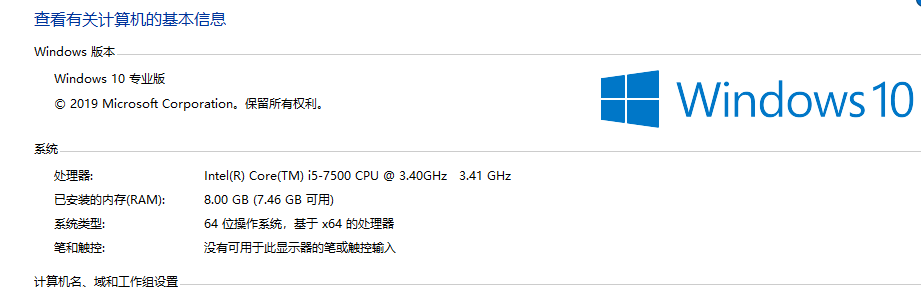
(这里其实也可以使用虚拟机,和SQL服务器系统。)
http://msdn.itellyou.cn/(各镜像下载网址)
②、SQL Server 2017 下载。
https://www.microsoft.com/zh-cn/sql-server/sql-server-downloads#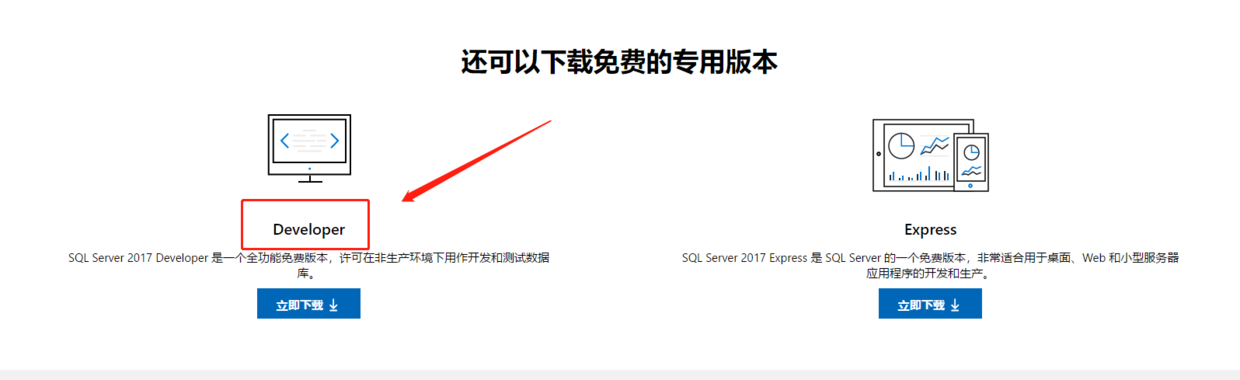
这里我们选择Developers版本。
③、报表服务器安装文件。
https://powerbi.microsoft.com/zh-cn/report-server/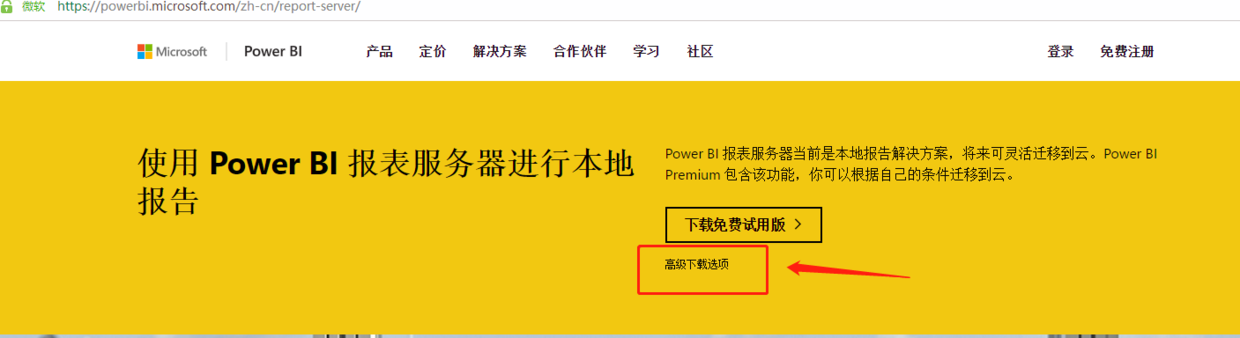
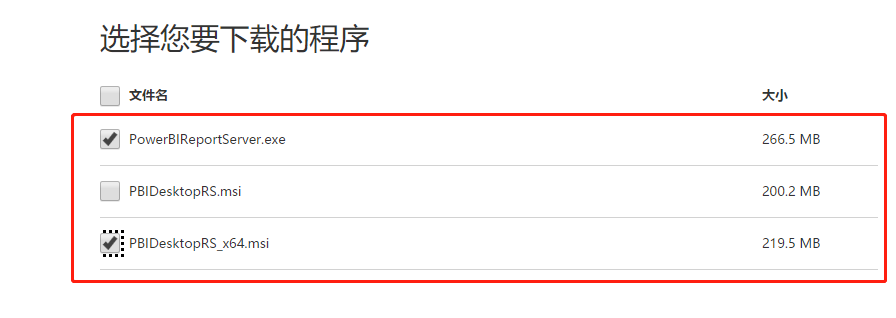
这里选择这两个下载。
这样的话前期的准备工作算是告一段落,接下来开始安装配置。
一、安装SQL Server 2017 Developer版本: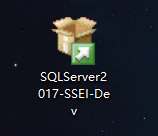

选择下载介质。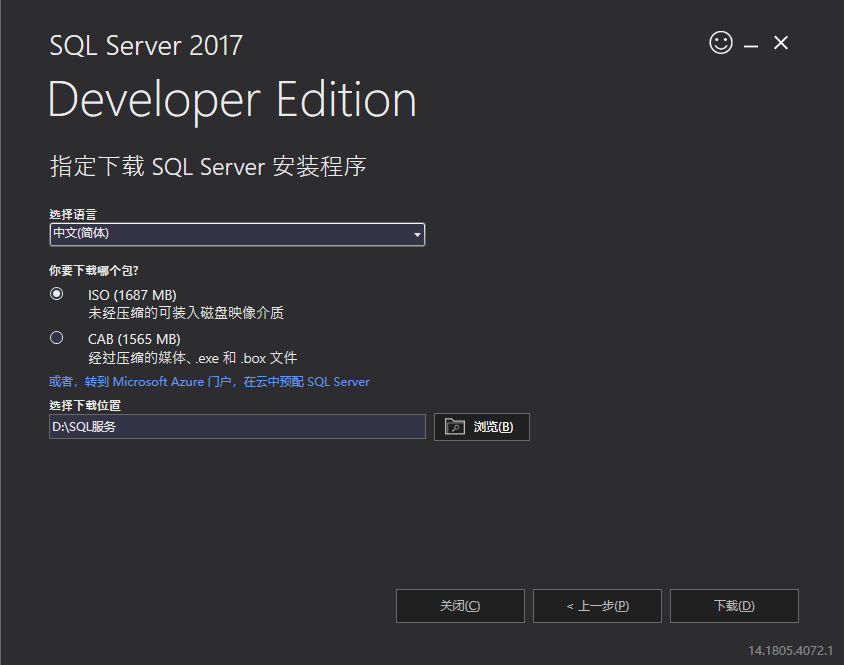
下载ISO文件。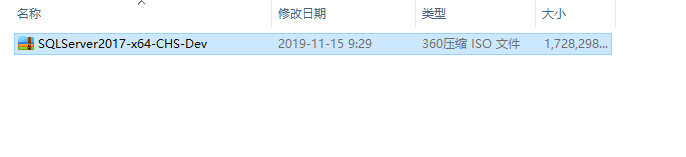
解压。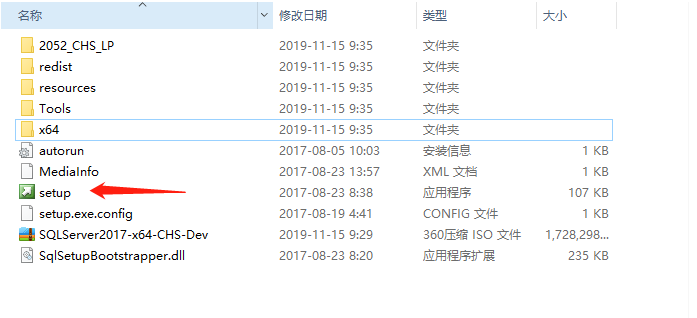
选择安装。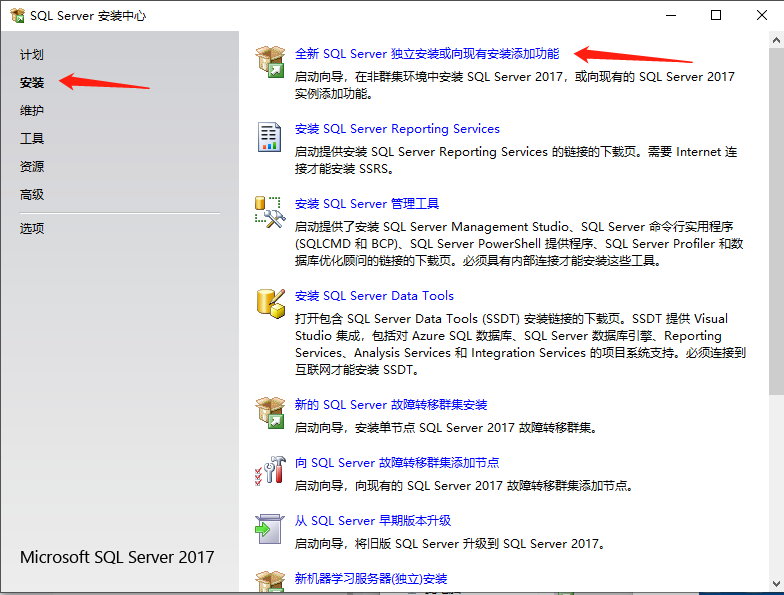
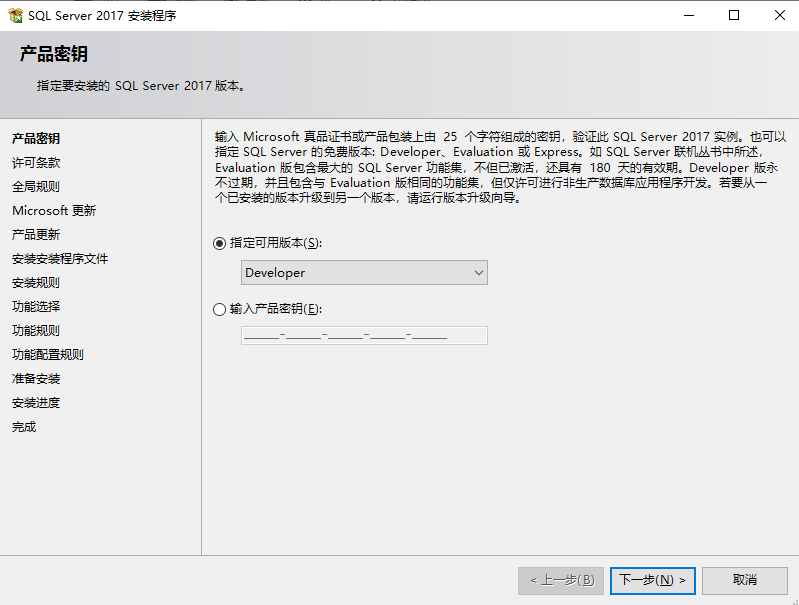
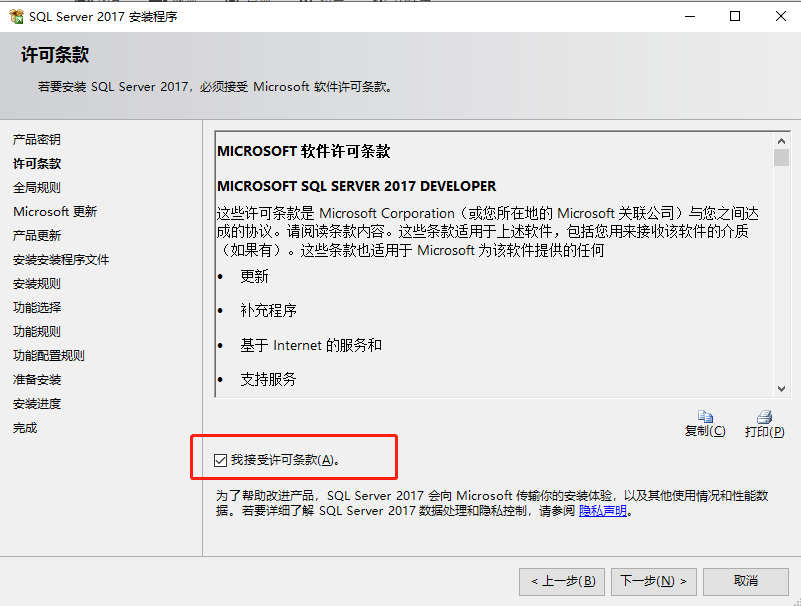
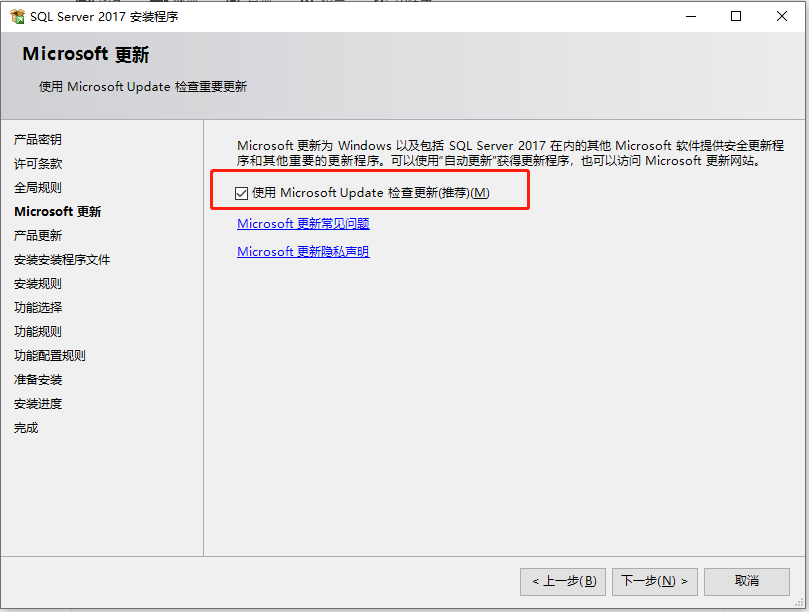
勾选检查更新项目,点击下一步。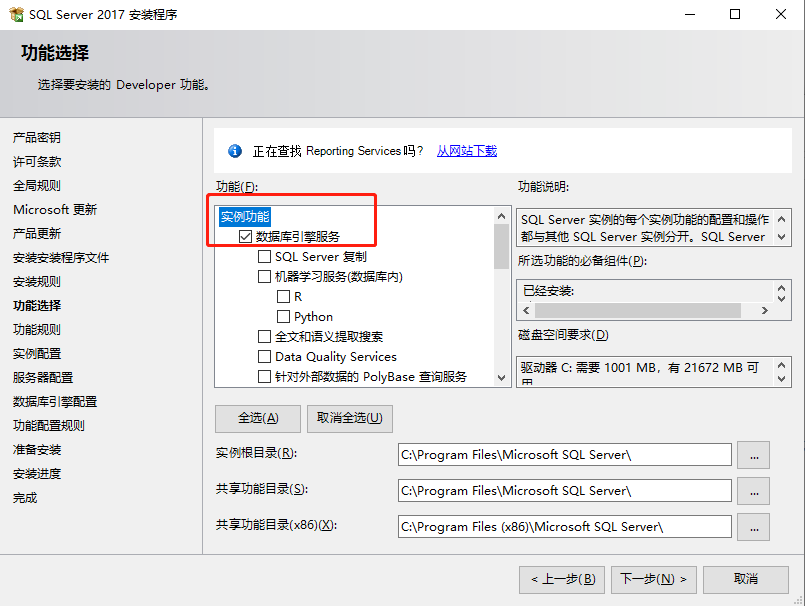
这里我们需要的仅仅是数据库引擎服务,所以只在这一项打勾即可,点击下一步。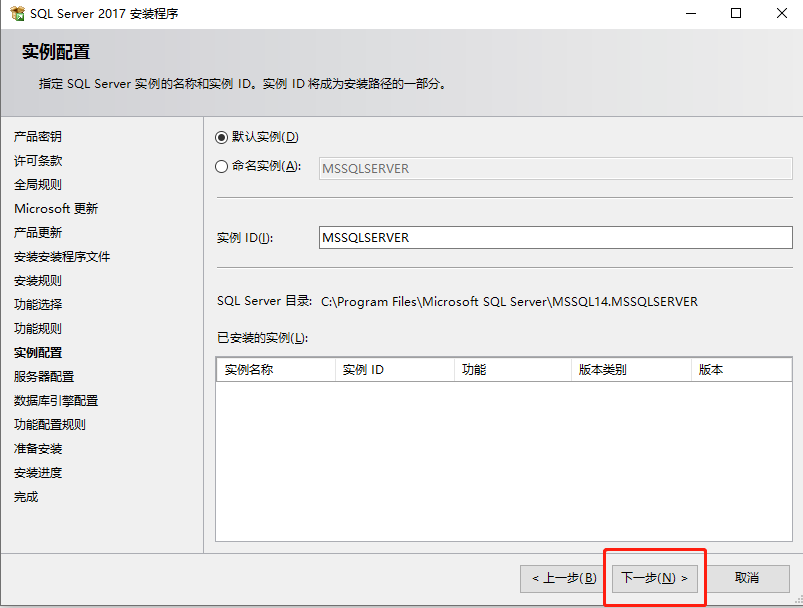
不做修改,直接下一步。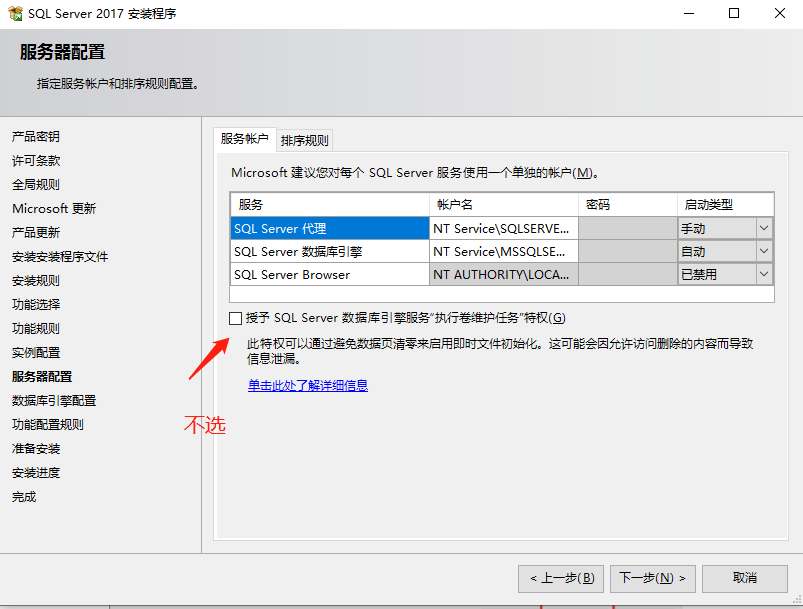
默认不打勾,不做变动,点击下一步。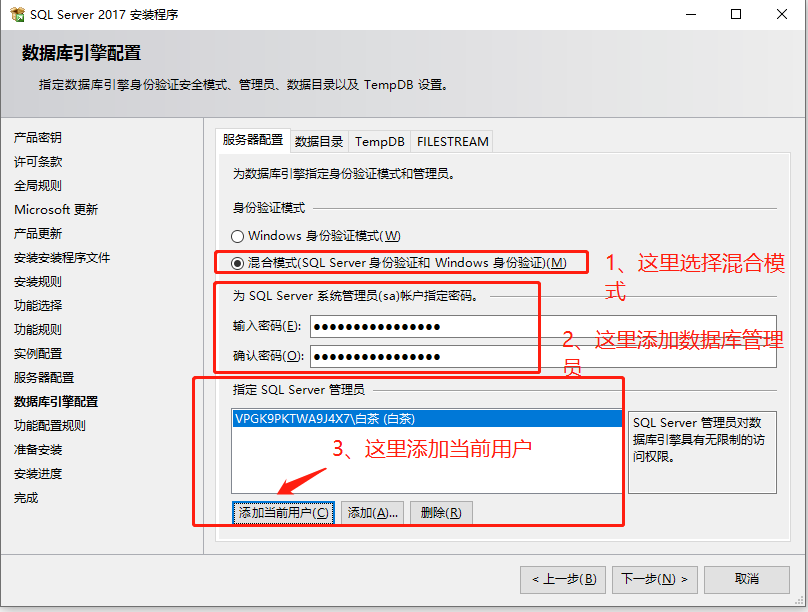
这里分别选择混合模式、添加SA密码(方便管理SQL数据库)、添加当前用户(最好是系统管理员的账户,这样后续可以省略很多麻烦),点击下一步。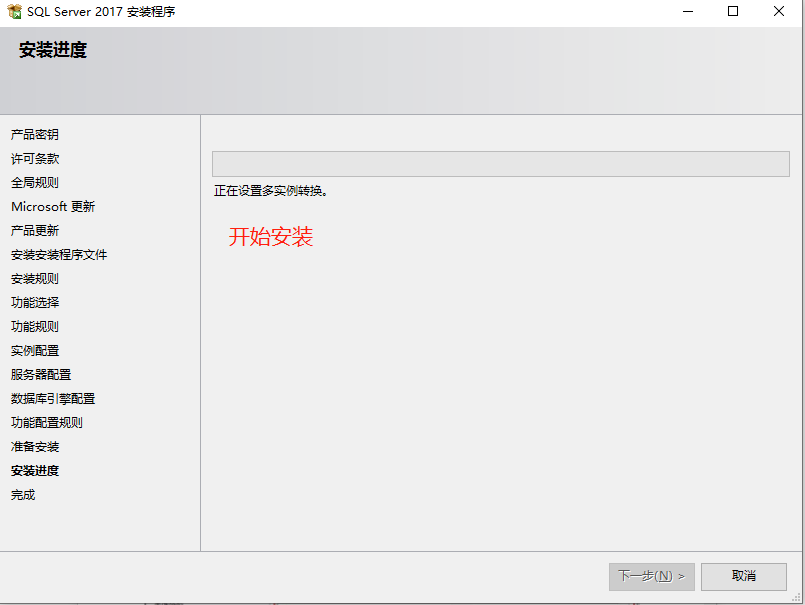
开始安装。
安装结束之后检查是否成功。
这里说一下,因为白茶是为了测试本地部署,所以数据库其他选项没有选取,可以根据个人需求,自行选择。
设置混合模式很重要,这样是为了方便后续设定其他用户账号,分布权限使用的。
二、安装报表服务器:
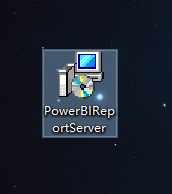
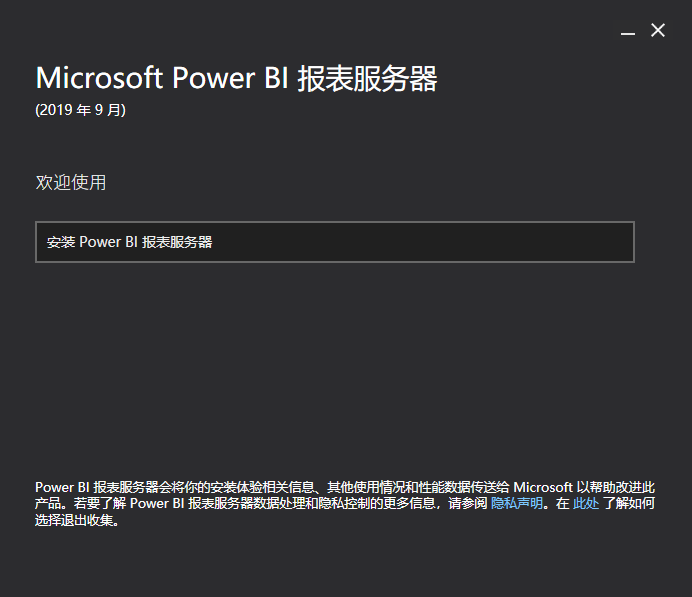
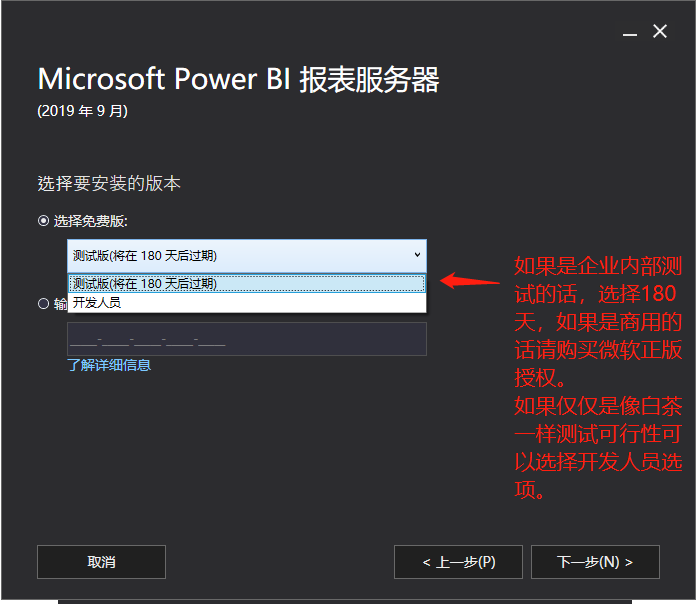
这里的话白茶需要说明,如果是企业想试试这个软件,可以选择测试版。如果是正式投入使用请购买正版。如果是像白茶一样仅仅是为了测试可行性,可以选择开发人员选项。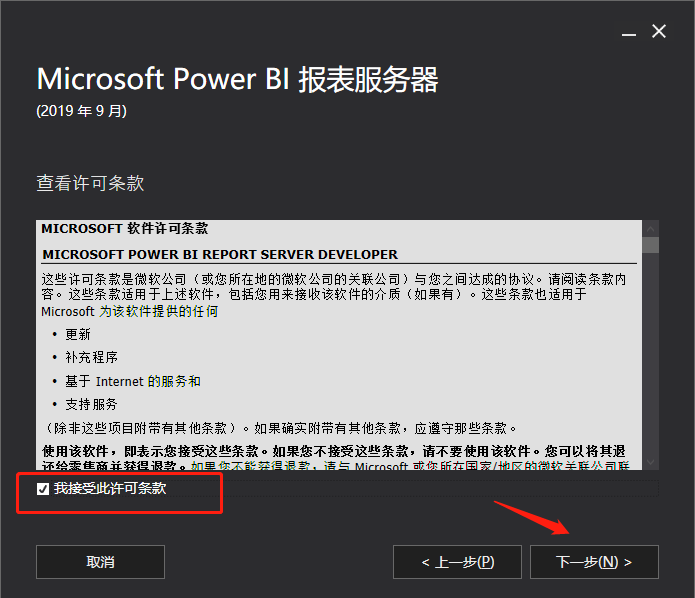
接受,下一步。
这里由于我们已经安装完毕数据库,可以直接点击下一步。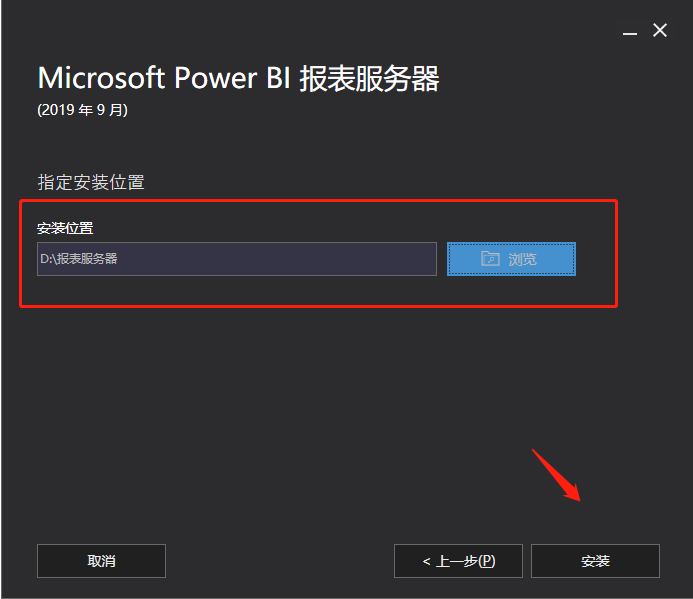
请自行选择安装位置,点击安装。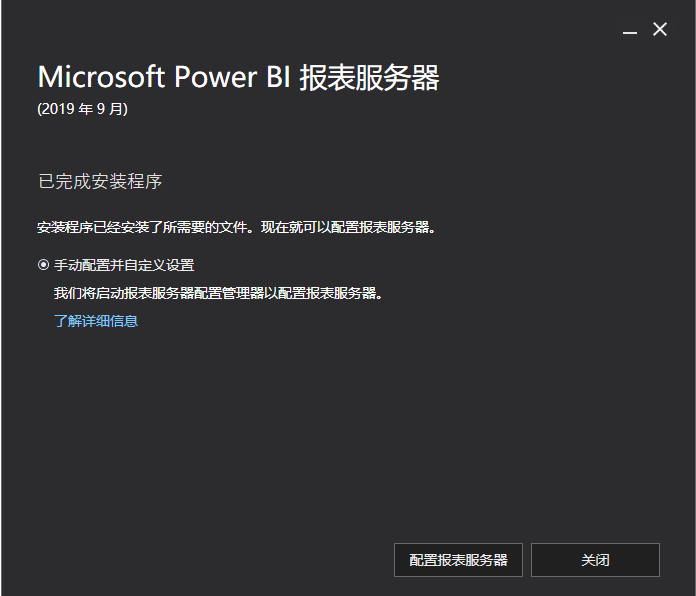
这样我们的报表服务器就已经安装完毕了。
需要说明一下:不安装SQL数据库,报表服务器也是可以安装的,但是很显然,无法运行。
开始配置我们的报表服务器。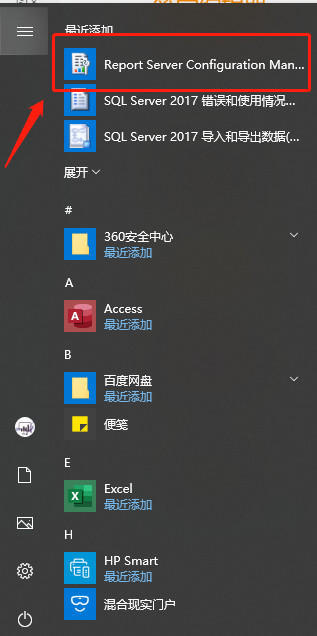
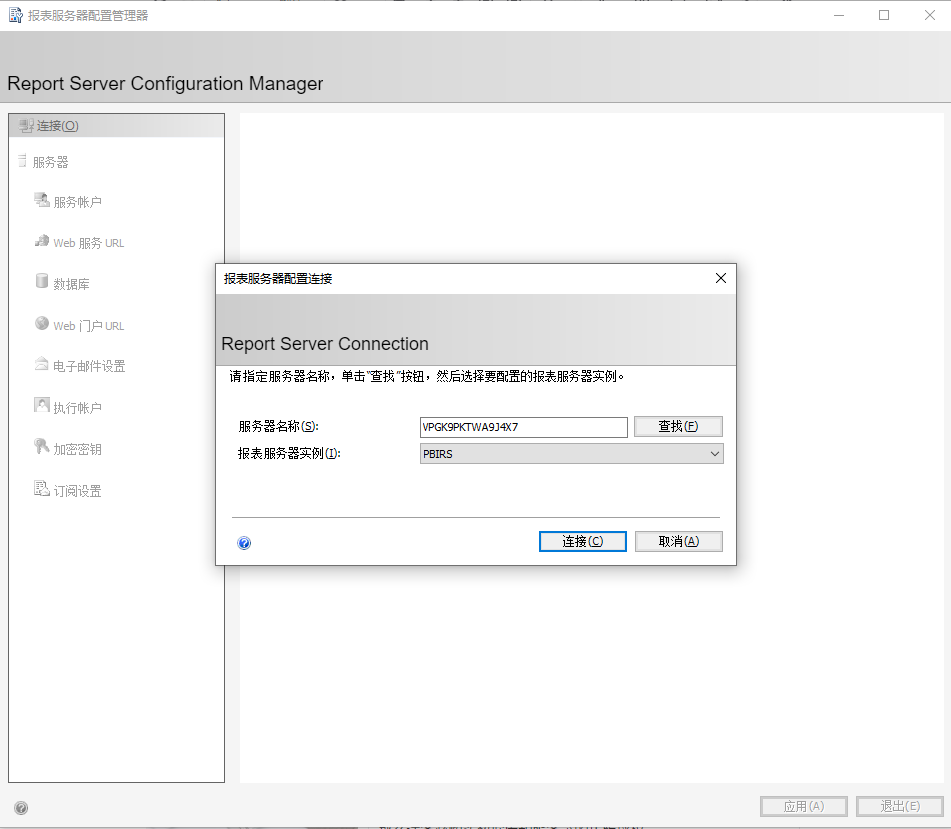
连接我们的服务器。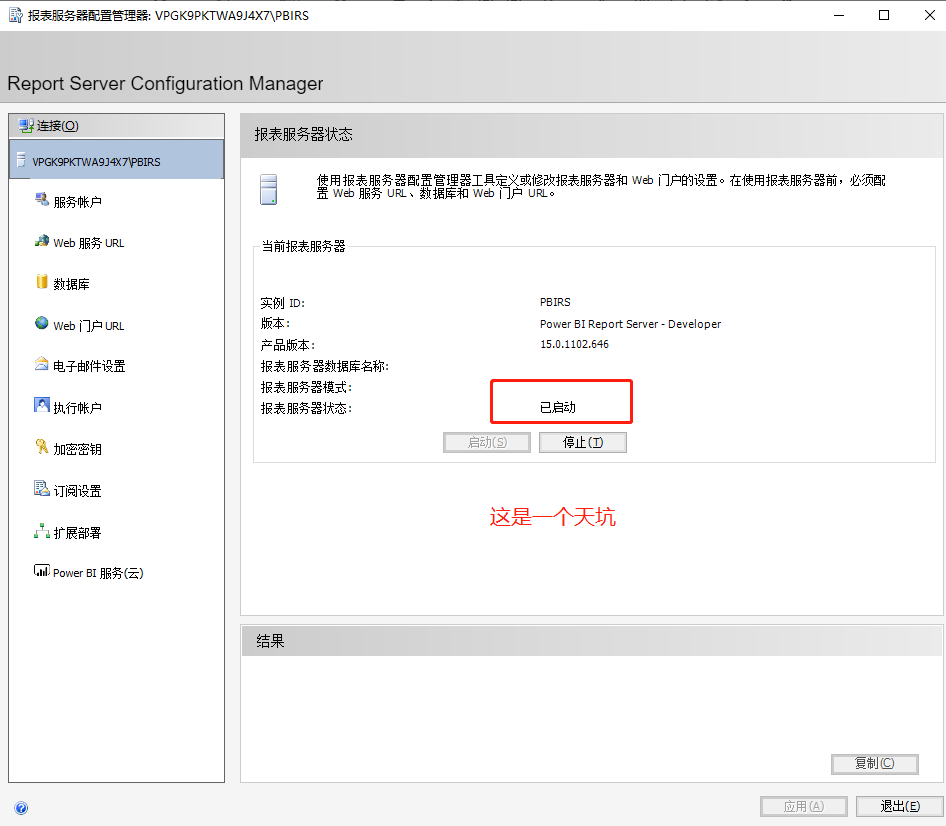
这里是一个天坑,我们都没有进行设置,它居然显示已启动,什么鬼?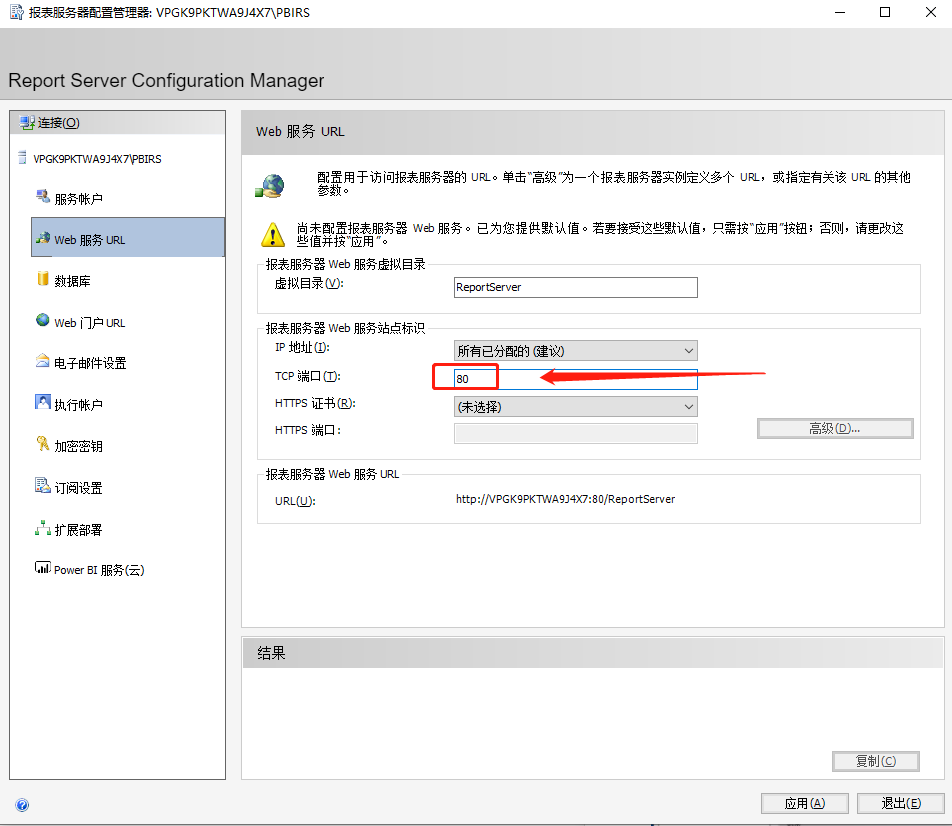
这里的话可以不做改动,但是白茶的朋友和白茶说了,所有本地网络的端口默认都是80,为了本地的网络安全,劝白茶修改一下(白茶也不知道,因为不是科班出身),不过还是改一下吧。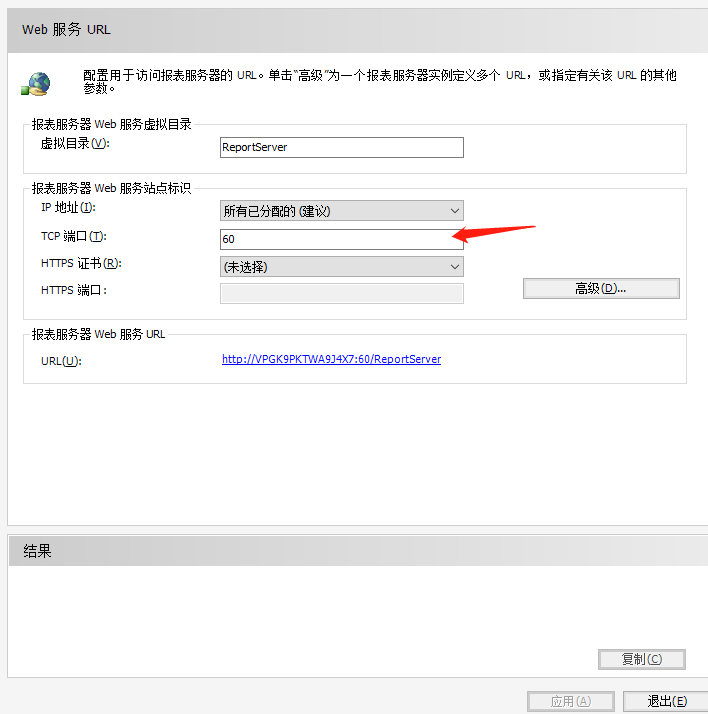
点击应用。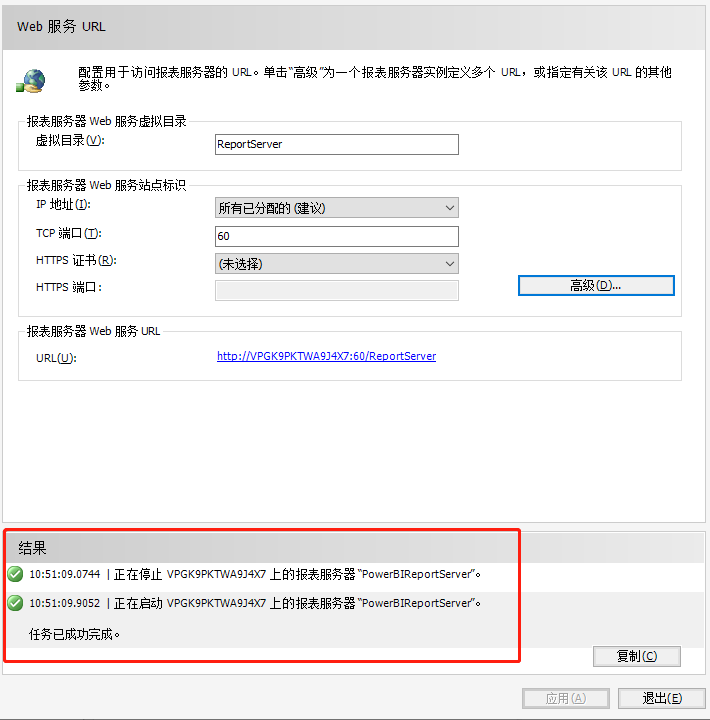
看下面的红框,这里显示第一步配置成功。
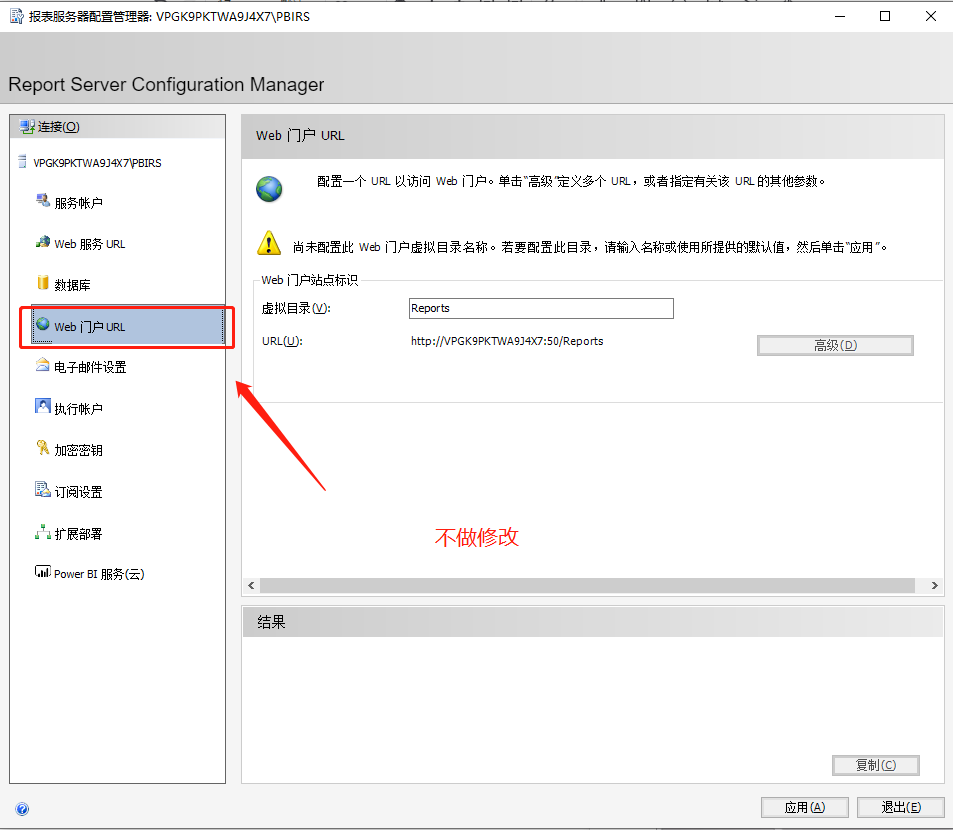
选择门户URL,不做修改,点击应用。
第二步配置成功。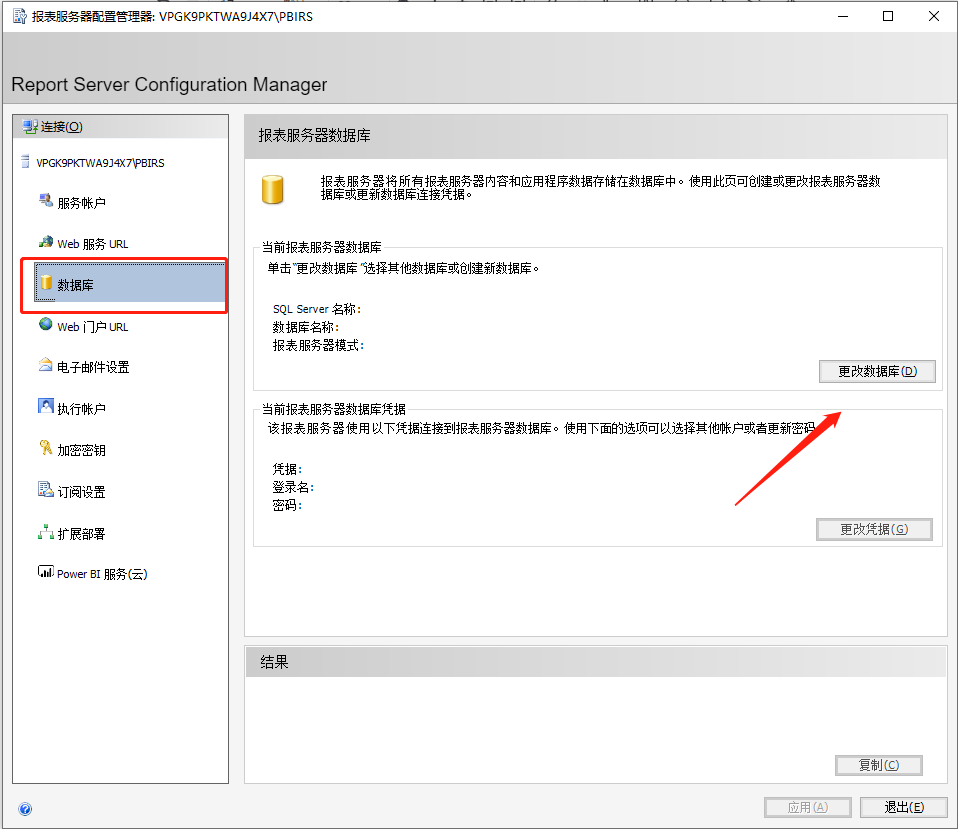
选择左边的数据库,点击右边的更改数据库。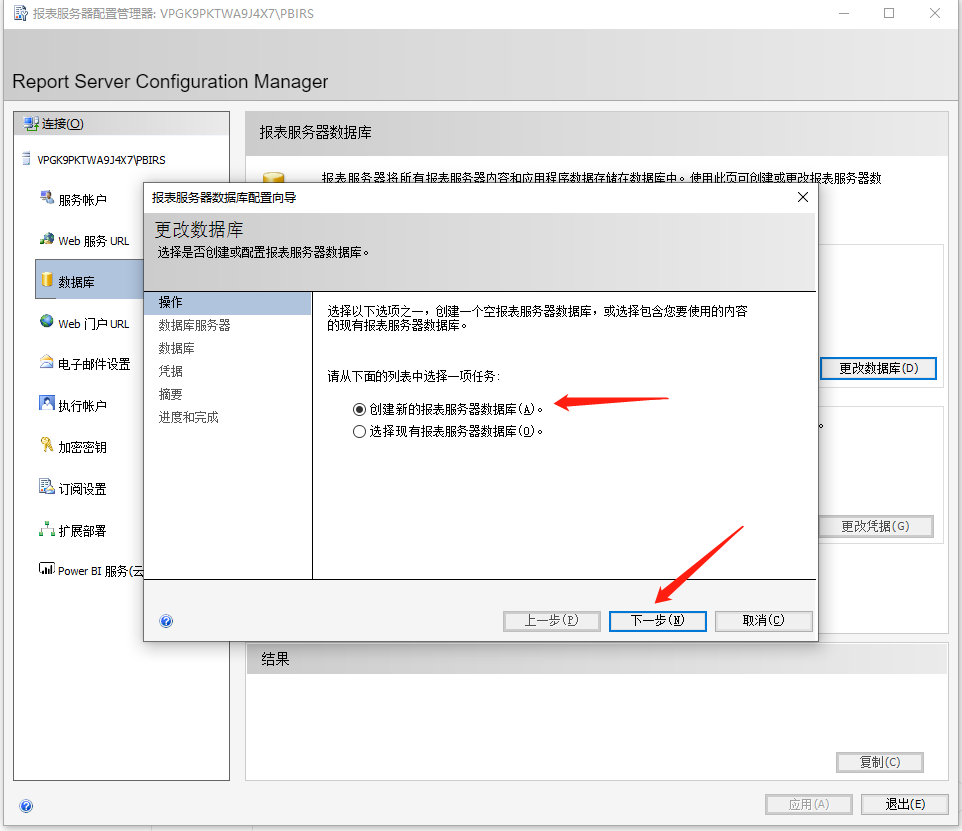
默认选项是创建新的数据库,不做更改,选择下一步。(当然,白茶不懂这个,会SQL的小伙伴请忽略白茶说的。)
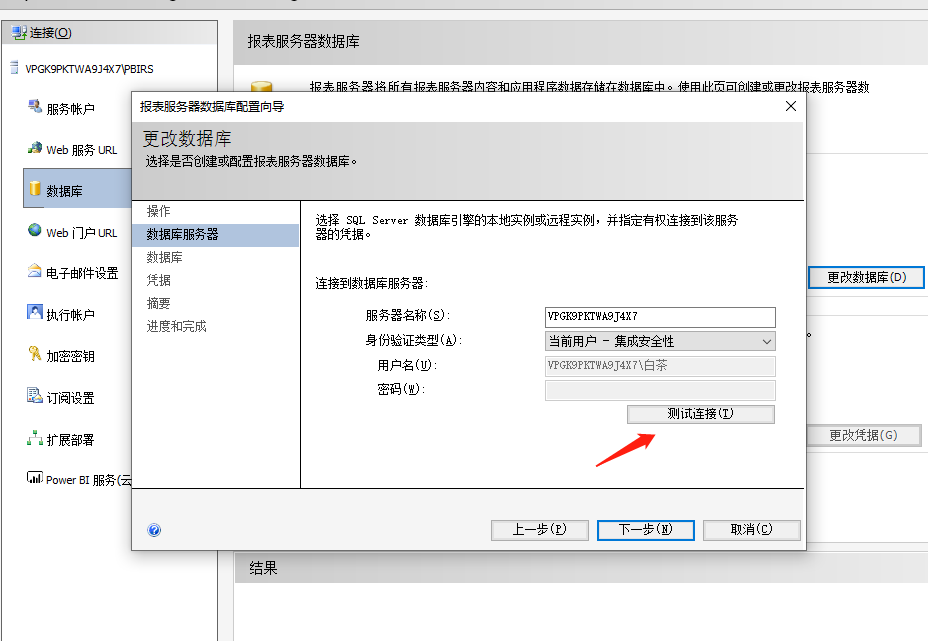
点击测试连接,如果连接没有问题就选择点击下一步。
如果连接有误的话,请下载微软的SSMS管理工具查看SQL数据库名称,进行更改。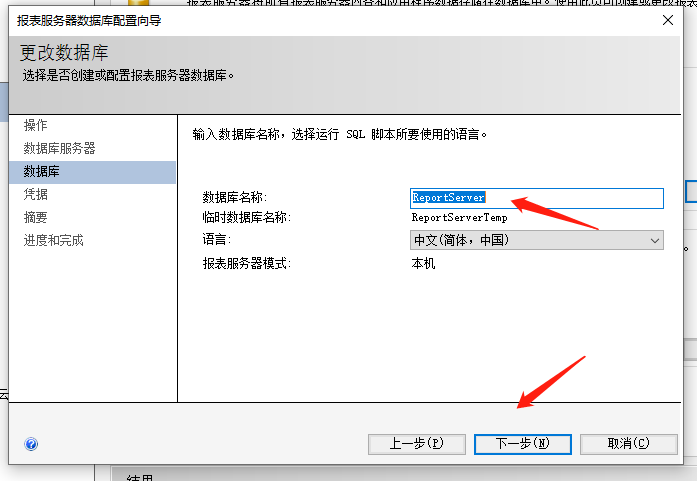
不做更改,下一步。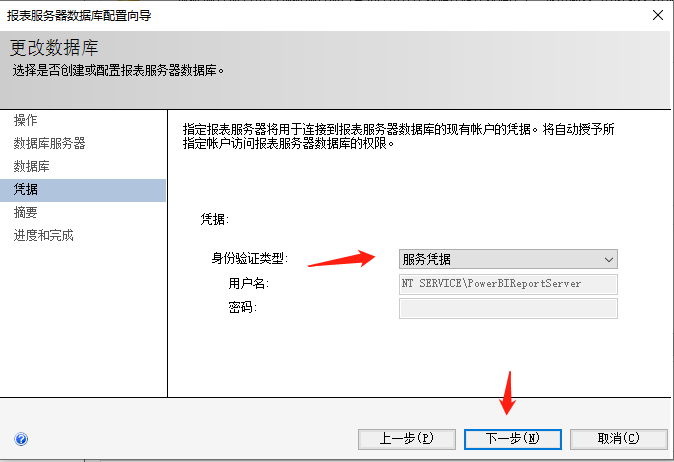
依然是不做更改,点击下一步。
继续下一步。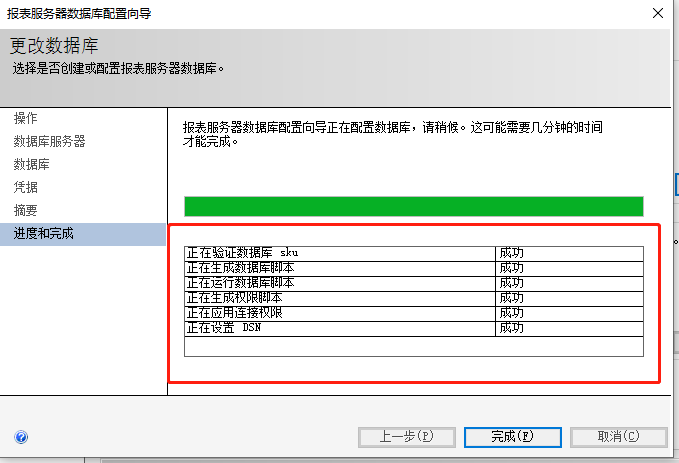
到这里,我们的本地部署服务器基本上就已经完成了。
检验我们的服务器是否可以运行。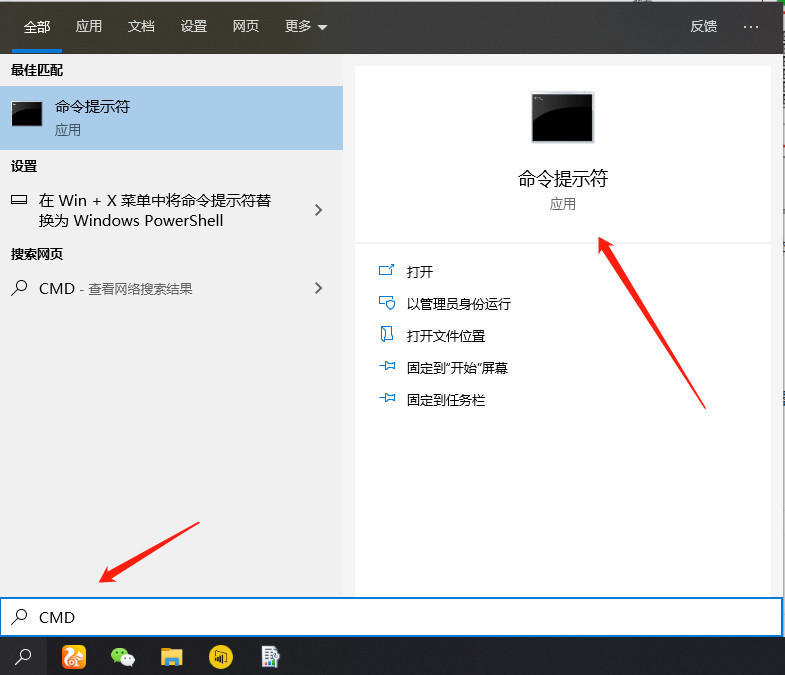
点击左下角的搜索框,输入CMD,打开命令提示符,输入ipconfig,获取我们的服务器地址。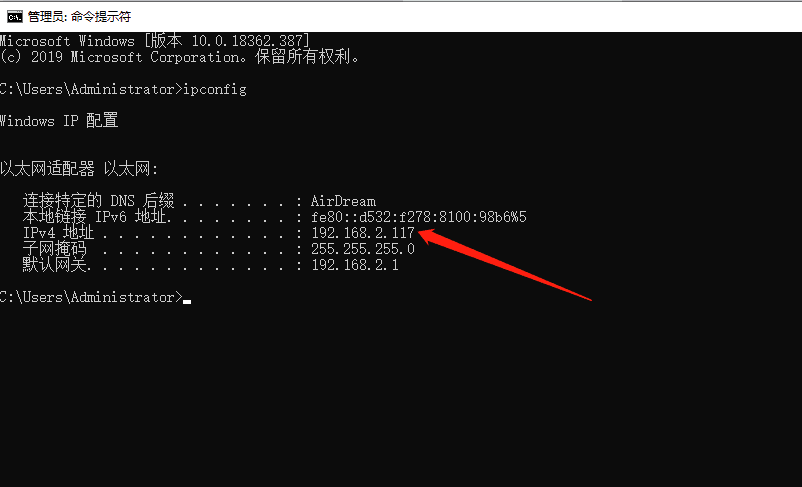
这里出现的就是我们服务器的地址,打开浏览器,输入地址“IP地址:60/reports”。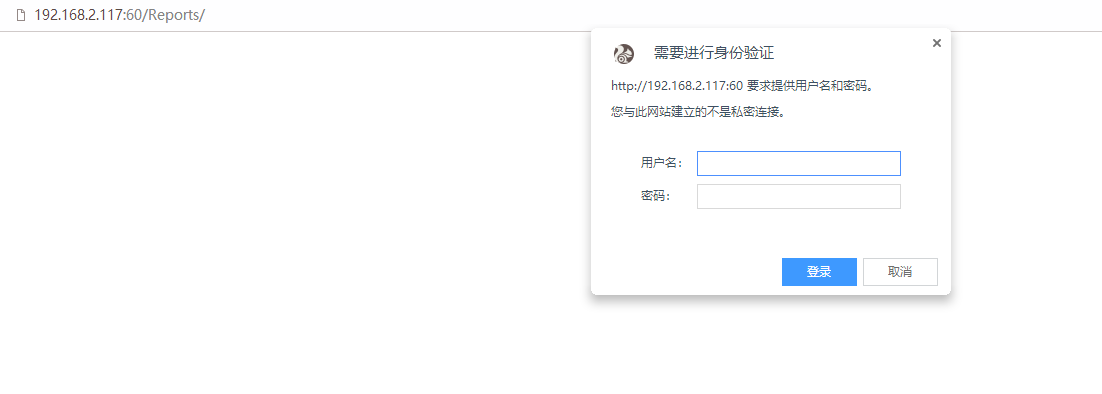
出现如上界面,输入管理员账号密码。

右上角显示账号名称了,即为成功。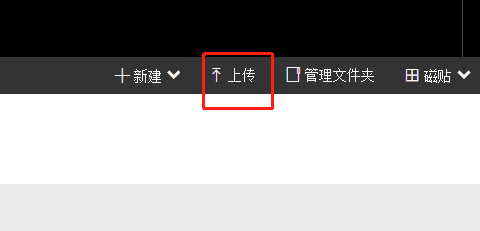
可以在这里选择上传我们的报表。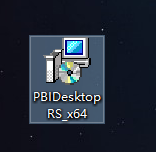
还记得我们下载的这个版本的PowerBI么?这里说一下,这个的功能相对于其他版本是连接服务器的专用版本。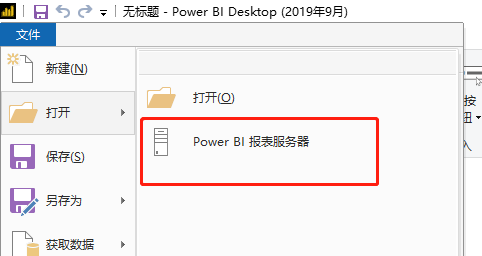
安装后之后,打开,这里多了一个报表服务器的选项。
输入刚才的网址。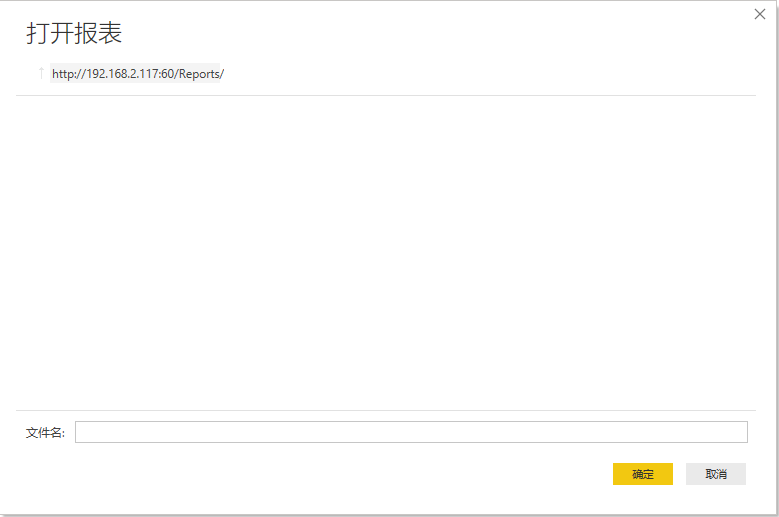
这样的话我们就可以直接在软件中对服务器中的报表进行编辑了。
(白茶刚才没有上传文件,所以这里是空的。)
至此,本地服务器部署已经完成。
小伙伴们❤GET了么?
白茶会不定期的分享一些函数卡片
(文件在知识星球[PowerBI丨需求圈])
这里是白茶,一个PowerBI的初学者。
下面这个知识星球是针对有实际需求的小伙伴,有需要的请加入下面的知识星球。
请在PC端查看,有部分图片无法在移动端显示。
PowerBI丨白茶
自由转载-非商用-非衍生-保持署名(创意共享3.0许可证)


